|
HAPPINESS

Ringrazio Kitty
per avermi permesso di tradurre i suoi
tutorial
qui puoi trovare qualche risposta ai tuoi dubbi. Se l'argomento che ti interessa non è presente, ti prego di segnalarmelo. Questo tutorial è stato scritto con PSP X2 e tradotto con PSP X, ma può essere eseguito anche con le altre versioni di PSP. Dalla versione X4, il comando Immagine>Rifletti è stato sostituito con Immagine>Capovolgi in orizzontale, e il comando Immagine>Capovolgi con Immagine>Capovolgi in verticale. Nelle versioni X5 e X6, le funzioni sono state migliorate rendendo disponibile il menu Oggetti. Con la nuova versione X7, sono tornati Rifletti>Capovolgi, ma con nuove varianti. Vedi la scheda sull'argomento qui  traduzione francese qui traduzione francese qui le vostre versioni qui le vostre versioni quiOccorrente: Materiale qui Il tube della donna è di Annelies. Il tube del vaso è di Ann Il resto del materiale è di Kitty. Rispetta il lavoro degli autori e mantieni i tubes al loro stato originale. Filtri: in caso di necessità, consulta la sezione filtri qui Alien Skin Eye Candy 5 Impact qui Filters Unlimited 2.0 qui BKG Designer sf10I (da importare in Filters Unlimited) qui BKG Designer sf10II (da importare in Filters Unlimited) qui BKG Designer Kaleidoscope (da importare in Filters Unlimited) qui VM Toolbox qui Mura's Meister - Perspective Tiling qui  non esitare a cambiare modalità di miscelatura e opacità secondo i colori utilizzati. Nelle ultime versioni di PSP non c'è il gradiente di primo piano/sfondo (Corel_06_029) Puoi usare i gradienti delle versioni precedenti. Trovi qui i gradienti Corel X. Metti i preset Cliccando sul file una o due volte (a seconda delle tue impostazioni), automaticamente il preset si installerà nella cartella corretta. perchè uno o due clic vedi qui La forma predefinita Corel_11_079 è standard nelle versioni superiori di PSP; corrisponde alla forma Triangolo standard nelle versioni fino alla X. Se non la trovi nel tuo PSP, metti questo file nella cartella Forme predefinite. La trama Corel_15_021 è standard nella versioni superiori di PSP e corrisponde alla trama standard Tratteggio fine delle versioni fino alla X. Se non la trovi nel tuo PSP metti questo file nella cartella Trame. sulle denominazioni degli strumenti nelle diverse versioni di PSP vedi qui Metti la maschera 8MSKDW0351 nella cartella Maschere. Metti la selezione ks.les.zwier nella cartella Selezioni. Apri il resto del materiale in PSP. 1. Apri una nuova immagine trasparente 800 x 650 pixels. 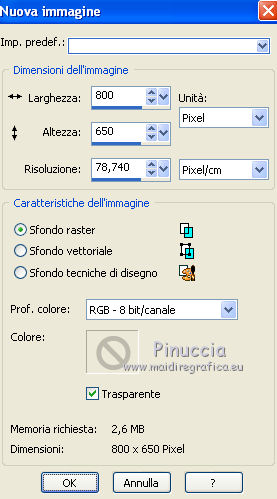 Imposta il colore di primo piano con #fefafe, e il colore di sfondo con #865457. Passa il colore di primo piano a Gradiente di primo piano/sfondo, stile lineare.  2. Riempi  l'immagine trasparente con il gradiente. l'immagine trasparente con il gradiente.Effetti>Effetti di distorsione>Onda.  3. Livelli>Duplica. Effetti>Effetti di riflesso>Fuga di specchi.  Effetti>Effetti di bordo>Aumenta. 4. Effetti>Plugins>Filters Unlimited - &<Bkg Kaleidoscope> - 4QFlipUpperL  Effetti>Effetti di bordo>Aumenta. 5. Attiva lo strumento Forme predefinite - Triangolo (Corel_11_079)  e disegna un triangolo.  6. Immagine>Ruota per gradi - 90 gradi a sinistra.  Usa la griglia dello strumento per spostare il triangolo a destra contro il bordo.  Livelli>Converti in livello raster. 7. Attiva lo strumento bacchetta magica  e clicca nel triangolo per selezionarlo. Attiva il livello sottostante. 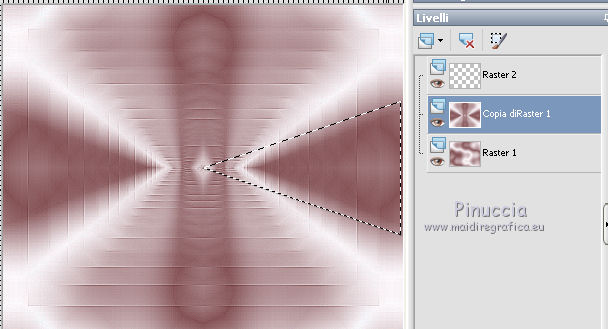 8. Selezione>Innalza selezione a livello. Selezione>Deseleziona. Elimina il livello Raster 2 e sei nuovamente sul livello Copia di raster 1. 8. Livelli>Duplica. Immagine>Rifletti. Livelli>Unisci>Unisci giù. Effetti>Plugins>VM Toolbox - Instant Tile.  Effetti>Effetti di bordo>Aumenta. 9. Effetti>Plugins>Mura's Meister - Perspective Tiling:  Di nuovo Effetti>Plugins>Mura's Meister - Perspective Tiling, con i seguenti settaggi.  Livelli>Unisci>Unisci giù. 10. Livelli>Nuovo livello raster. Cambia il gradiente in stile Radiale con i seguenti settaggi. 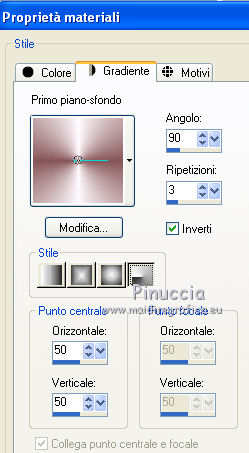 Riempi  il livello con il gradiente. il livello con il gradiente.11. Livelli>Carica/Salva maschera>Carica maschera da disco. Cerca e carica la maschera 8MSKDW0351. 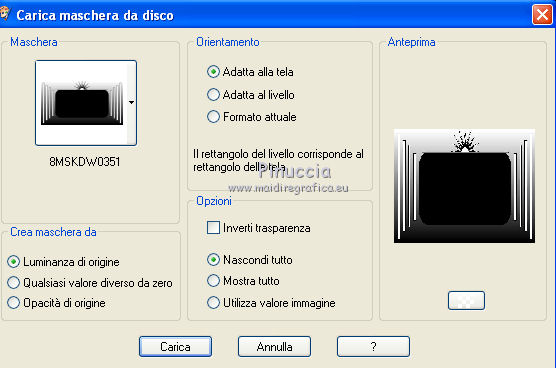 Livelli>unisci>Unisci gruppo. 12. Effetti>Plugins>Filters Unlimited 2.0 - &<BKg Designer sf10I> - 4Way Average.  Effetti>Plugins>Filters Unlimited 2.0 - &<BKg Designer sf10II> - Polar Convergance 01.  Attiva lo strumento Selezione  (tasto S sulla tastiera), (tasto S sulla tastiera),clicca sull'icona Selezione personalizzata  , ,e imposta i seguenti settaggi.  Premi sulla tastiera il tasto CANC. Selezione>Deseleziona. 13. Apri il tube seabreeze e vai a Modifica>Copia. Torna al tuo lavoro e vai a Modifica>Incolla come nuovo livello. Effetti>Effetti di immagine>Scostamento.  14. Livelli>Duplica. Immagine>Rifletti. Livelli>Unisci>Unisci giù. Cambia la modalità di miscelatura di questo livello in Luminanza (esistente).  15. Attiva lo strumento Selezione  , rettangolo arrotondato, , rettangolo arrotondato, Traccia una selezione come nell'esempio.  Livelli>Nuovo livello raster. 16. Apri il tube ks-heuvels e vai a Modifica>Copia. Torna al tuo lavoro e vai a Modifica>Incolla nella selezione. Selezione>Deseleziona. cambia la modalità di miscelatura di questo livello in Filtra.  17. Imposta il colore di primo piano con #b66443, e il colore di sfondo con #c9a06c. Passa il colore di primo piano a Gradiente lineare.  Livelli>Nuovo livello raster. Selezione>Carica/Salva selezione>Carica selezione da disco. Cerca e carica la selezione ks.les.zwier. 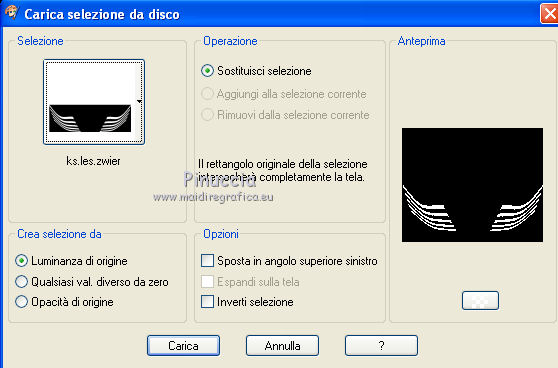 Riempi  la selezione con il gradiente. la selezione con il gradiente.Selezione>Deseleziona. 18. Effetti>Effetti di trama>Trama - seleziona la trama Tratteggio fine (Corel_15_021), con i seguenti settaggi.  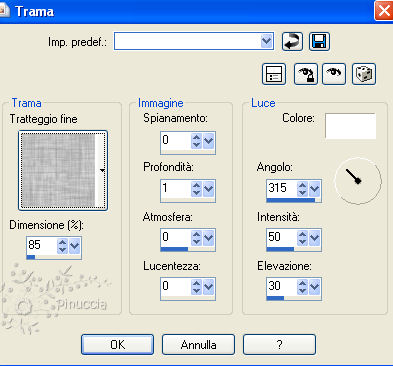 Immagine>Capovolgi. 19. Effetti>Effetti di immagine>Scostamento.  Cambia la modalità di miscelatura di questo livello in Rafforza.  Effetti>Effetti 3D>Smusso a incasso. 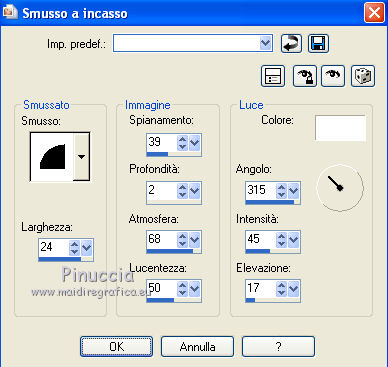 20. Effetti>Effetti geometrici>Cerchio.  Effetti>Effetti di bordo>Dilata. 21. Livelli>Duplica. Immagine>Capovolgi. Cambia la modalità di miscelatura di questo livello in Filtra.  22. Apri il tube Ann_060411_VaseFlowers_hannah_tdstudio e vai a Modifica>Copia. Torna al tuo lavoro e vai a Modifica>Incolla come nuovo livello. Sposta  il tube a sinistra, come nel mio esempio. il tube a sinistra, come nel mio esempio. 23. Effetti>Plugins>Alien Skin Eye Candy 5 Impact - Perspective Shadow. Seleziona il preset ks-happiness-flower.f1s e ok.  24. Immagine>Aggiungi bordatura, simmetriche non selezionato, colore bianco.  Seleziona il bordo bianco con la bacchetta magica  Livelli>Nuovo livello raster. Riempi  con il gradiente. con il gradiente.Selezione>Deseleziona. 25. Apri il template ks-template-lijst e vai a Modifica>Copia. Torna al tuo lavoro e vai a Modifica>Incolla come nuovo livello. 26. Effetti>Effetti 3D>Smusso a incasso. 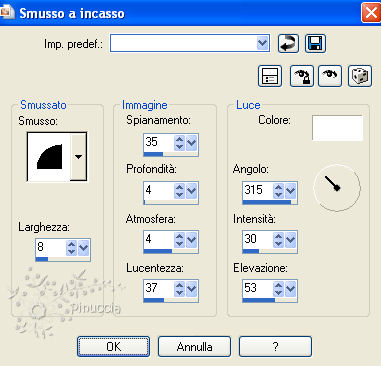 Effetti>Effetti di bordo>Aumenta. Livelli>Unisci>Unisci visibile. Effetti>Plugins>AAA Frames - Foto Frame.  Apri il tube ks-kapje e vai a Modifica>Copia. Torna al tuo lavoro e vai a Modifica>Incolla come nuovo livello. Spostalo  in alto, sopra l'arco superiore. in alto, sopra l'arco superiore. Cambia la modalità di miscelatura di questo livello in Rafforza. 27. Apri il tube ks-hoekjes e vai a Modifica>Copia. Torna al tuo lavoro e vai a Modifica>Incolla come nuovo livello. Effetti>Effetti 3D>Sfalsa ombra.  28. Apri il tube Alies 456-vrouw-01042011 e vai a Modifica>Copia. Torna al tuo lavoro e vai a Modifica>Incolla come nuovo livello. Immagine>Ridimensiona, all'80%, tutti i livelli non selezionato. Spostalo  a destra. a destra.29. Effetti>Plugins>Alien Skin eye Candy 5 Impact - Perspective Shadow. Seleziona il preset ks-happiness-woman.f1s e ok.  Apri il file di testo e vai a Modifica>Copia. Torna al tuo lavoro e vai a Modifica>Incolla come nuovo livello. Spostalo  in alto a sinistra. in alto a sinistra.Effetti>Plugins>Alien Skin eye Candy 5 Impact - Perspective Shadow. Seleziona il preset Drop Shadow, Blurry e ok.  30. Aggiungi il tuo nome e/o il tuo watermark su un nuovo livello. Livelli>Unisci>Unisci tutto e salva in formato jpg. Versione con il mio wordart in francese (tube di Kitty)  Versione con il mio wordart in italiano  trovi il mio wordart qui  Se hai problemi o dubbi, o trovi un link non funzionante, o anche soltanto per un saluto, scrivimi. 18 Maggio 2011 |

